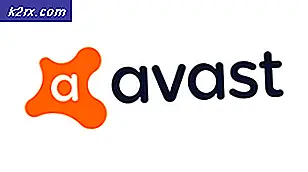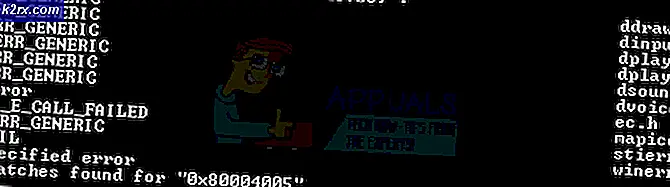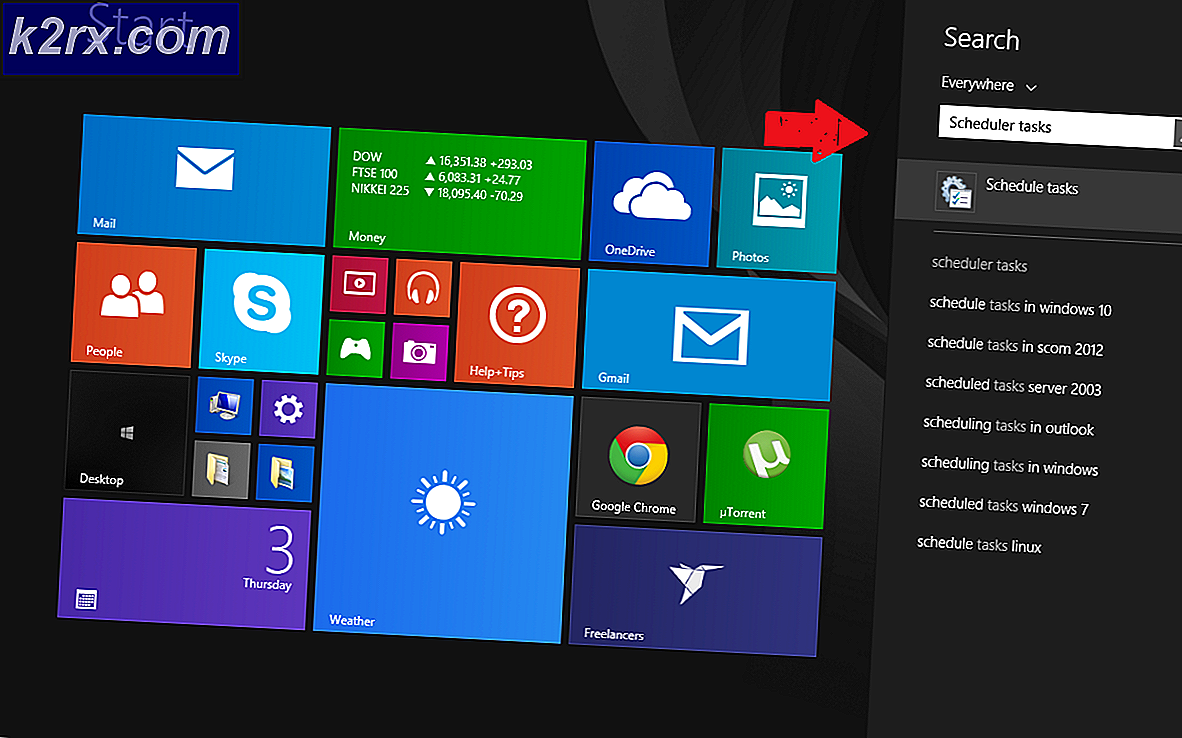So validieren Sie Windows 7
Damit ein Windows 7-Benutzer Zugriff auf Microsoft-Goodies wie konsistente und integrale Systemupdates (und aus einer Reihe anderer Gründe) erhält, muss die Kopie von Windows 7, die er benötigt, legal erworben und aktiviert worden sein. Ob Sie eine echte Kopie von Windows 7 haben oder nicht, macht einen Unterschied in Bezug darauf, wie gut Microsoft Ihren Computer behandelt. Wenn eine Person einen gebrauchten Computer kauft, der mit Windows 7 vorinstalliert ist, oder wenn ein anderer Benutzer Windows 7 auf ihrem Computer installiert, werden sie nicht unbedingt wissen, ob die Kopie von Windows 7 auf dem Computer echt ist aktiviert.
Glücklicherweise können Windows 7-Benutzer die Echtheit aller Kopien von Windows 7 überprüfen, und zwar ganz einfach. Im Folgenden finden Sie die zwei wirksamsten Methoden, mit denen Sie Windows 7 überprüfen und feststellen können, ob die Kopie des auf einem bestimmten Computer installierten Betriebssystems echt ist:
Methode 1: Verwenden des Windows-Aktivierungsprogramms
- Öffne das Startmenü .
- Suchen Sie nach Aktivierungsfenstern .
- Klicken Sie auf das Suchergebnis mit dem Titel Windows aktivieren .
- Warten Sie, bis das Windows- Dienstprogramm zum Aktivieren gestartet wird.
- Sobald das Windows- Dienstprogramm aktiviert wurde, wird eine Meldung angezeigt, dass die Aktivierung erfolgreich war, wenn Ihre Kopie von Windows 7 tatsächlich echt ist. Darüber hinaus wird auf einem Computer mit einer authentischen Kopie von Windows 7 auch das Original-Microsoft-Softwarelogo rechts neben der Meldung Erfolgreiche Aktivierung wurde im Windows- Dienstprogramm aktivieren angezeigt.
Methode 2: Werfen Sie einen Blick auf die Eigenschaften von Computer
Alternativ können Sie auch die Echtheit einer Kopie von Windows 7 überprüfen, wenn Sie einfach:
PRO TIPP: Wenn das Problem bei Ihrem Computer oder Laptop / Notebook auftritt, sollten Sie versuchen, die Reimage Plus Software zu verwenden, die die Repositories durchsuchen und beschädigte und fehlende Dateien ersetzen kann. Dies funktioniert in den meisten Fällen, in denen das Problem aufgrund einer Systembeschädigung auftritt. Sie können Reimage Plus herunterladen, indem Sie hier klicken- Klicken Sie mit der rechten Maustaste auf das Computersymbol auf Ihrem Desktop und klicken Sie im Kontextmenü auf Eigenschaften . Wenn Sie kein Computersymbol auf Ihrem Desktop haben, öffnen Sie einfach das Startmenü, klicken Sie mit der rechten Maustaste auf Computer und klicken Sie im Kontextmenü auf Eigenschaften .
- Scrollen Sie nach unten zum Abschnitt Windows-Aktivierung im rechten Bereich des Fensters.
Wenn Ihre Kopie von Windows 7 echt ist, sehen Sie unter dem Windows-Aktivierungsabschnitt den Satz Windows aktiviert, zusammen mit dem echten Microsoft-Software-Logo direkt daneben.
Damals, als Windows 7 das führende Betriebssystem von Microsoft für Computer war, konnten Sie eine Kopie von Windows 7 auch online validieren, indem Sie ein kleines Tool von der offiziellen Microsoft-Website herunterladen. Leider wurde diese Funktionalität inzwischen eingestellt, wodurch die beiden oben aufgelisteten und beschriebenen Methoden zu den einfachsten und effektivsten derzeit praktikablen Optionen eines jeden Benutzers werden, wenn es darum geht, die Echtheit einer Kopie von Windows 7 zu überprüfen.
PRO TIPP: Wenn das Problem bei Ihrem Computer oder Laptop / Notebook auftritt, sollten Sie versuchen, die Reimage Plus Software zu verwenden, die die Repositories durchsuchen und beschädigte und fehlende Dateien ersetzen kann. Dies funktioniert in den meisten Fällen, in denen das Problem aufgrund einer Systembeschädigung auftritt. Sie können Reimage Plus herunterladen, indem Sie hier klicken